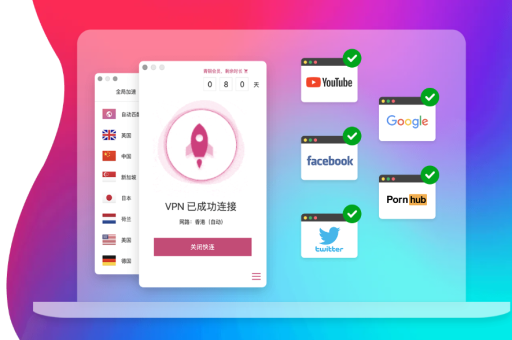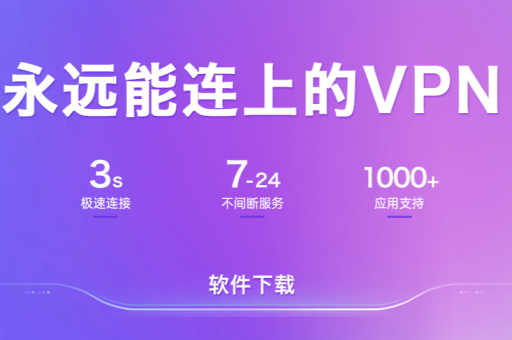快连VPN关闭后网络设置能否自动恢复默认状态?全面解析与解决方案
目录导读
- VPN工作原理简介
- 快连VPN关闭后的网络状态变化
- 为什么有时网络无法自动恢复?
- 手动恢复网络设置的步骤
- 常见问题与解决方案
- 如何预防网络设置问题
- 总结与建议
VPN工作原理简介
虚拟私人网络(VPN)是一种通过加密通道在公共网络上创建专用网络连接的技术,当我们使用像快连VPN这样的服务时,它会修改设备的网络设置,将所有的网络流量重定向到VPN服务器,这个过程涉及更改DNS服务器、IP地址分配以及创建虚拟网络接口等系统级调整。

VPN客户端通常会接管设备的网络连接,创建一个加密的隧道,使所有进出设备的数据都经过这个隧道,这种接管对于保护隐私和绕过地理限制非常有效,但也会暂时改变设备的默认网络配置,许多用户从快连官网下载客户端后,可能会好奇这些更改是否是永久性的。
快连VPN关闭后的网络状态变化
当用户正常关闭快连VPN时,大多数现代VPN客户端设计为自动恢复原始网络设置,关闭VPN连接后,客户端应该释放对网络栈的控制,删除临时路由规则,恢复原来的DNS设置,并解除虚拟网络接口的绑定。
在理想情况下,这一过程应该是无缝的:点击断开连接后,你的设备应该立即恢复到使用常规互联网连接的状态,无需任何手动干预,这种自动恢复机制是衡量VPN客户端质量的重要指标之一,许多用户在快连下载客户端后,会发现其设计考虑了用户体验,尽量使连接和断开过程尽可能顺畅。
实际情况可能因操作系统、网络环境以及软件版本的不同而有所差异,Windows、macOS、Android和iOS系统处理网络配置的方式各不相同,这可能导致恢复效果不一致。
为什么有时网络无法自动恢复?
尽管VPN客户端设计为自动恢复网络设置,但有时用户会发现断开VPN后互联网连接仍然不正常,这种情况可能由多种因素引起:
-
异常断开:如果VPN客户端非正常关闭(如强制结束进程、系统崩溃或突然断电),恢复脚本可能没有机会执行,导致网络设置卡在中间状态。
-
DNS缓存问题:VPN服务通常会更改DNS服务器,断开后如果DNS缓存没有及时更新,可能导致某些网站无法访问或解析错误。
-
防火墙干扰:某些防火墙或安全软件可能会阻止VPN客户端恢复原始网络设置,尤其是当它们将VPN客户端标记为可疑程序时。
-
系统权限问题:如果VPN客户端没有以管理员权限运行,它可能无法完全恢复所有网络更改。
-
软件冲突:同时运行多个VPN客户端或网络优化工具可能导致配置冲突,阻碍网络设置的正常恢复。
-
残留进程:有时VPN客户端的部分进程仍在后台运行,继续影响网络连接。
对于从快连电脑下载的用户,确保使用最新版本的客户端可以减少这类问题的发生,因为开发者通常会不断优化连接稳定性与恢复机制。
手动恢复网络设置的步骤
如果快连VPN关闭后网络没有自动恢复正常,可以尝试以下手动解决方法:
Windows系统恢复步骤
- 打开命令提示符(以管理员身份运行)
- 输入以下命令并按回车:
ipconfig /release - 接着输入:
ipconfig /renew - 然后清除DNS缓存:
ipconfig /flushdns - 最后重置Winsock目录:
netsh winsock reset - 完成后重启计算机
macOS系统恢复步骤
- 打开“系统偏好设置”并进入“网络”选项
- 选择当前使用的网络连接(如Wi-Fi或以太网)
- 点击“高级”按钮
- 在TCP/IP选项卡中,点击“续订DHCP租约”
- 在DNS选项卡中,确保没有残留的VPN DNS服务器
- 点击“确定”保存设置
- 打开终端,输入以下命令清除DNS缓存:
sudo dscacheutil -flushcache; sudo killall -HUP mDNSResponder
移动设备恢复步骤
对于Android和iOS设备,通常更简单:
- 启用飞行模式,等待10秒,然后关闭飞行模式
- 或者重启设备
- 对于顽固情况,可以尝试“重置网络设置”选项(注意:这会清除所有保存的Wi-Fi密码)
如果以上方法都不奏效,考虑重新安装快连VPN下载的最新版本,或联系技术支持获取帮助。
常见问题与解决方案
问:快连VPN关闭后为什么我的一些网站还是打不开? 答:这通常是DNS解析问题,VPN更改了您的DNS服务器,断开后系统可能没有立即恢复原来的DNS设置,尝试手动刷新DNS缓存(方法如上所述),或手动设置公共DNS如8.8.8.8(Google DNS)或1.1.1.1(Cloudflare DNS)。
问:断开快连VPN后我的网速变慢了,怎么办? 答:可能是路由表没有完全恢复,VPN会修改设备的路由表,指导数据包如何传输,异常断开可能导致残留路由规则,可以尝试重启路由器或使用命令提示符输入“route -f”清除路由表(注意:这会断开所有网络连接)。
问:为什么我断开VPN后完全无法上网? 答:这可能是由于VPN的“kill switch”功能被意外激活且没有正确关闭,kill switch是一种安全功能,当VPN连接意外断开时阻止所有网络流量,防止数据泄露,检查VPN设置中是否有相关选项,或尝试重启设备。
问:使用快连VPN后我的网络设置会永久改变吗? 答:不会,信誉良好的VPN如从官方快连下载渠道获取的客户端,设计上只会临时修改网络设置,关闭后会尽可能恢复原状,只有在软件错误或异常系统状态下才可能需要手动干预。
如何预防网络设置问题
采取一些预防措施可以最大限度地减少VPN断开后的网络问题:
-
正确断开连接:始终通过VPN客户端的界面正式断开连接,而不是直接关闭程序或断开网络。
-
保持软件更新:定期检查快连官网是否有客户端更新,新版本通常修复了已知的连接和恢复问题。
-
避免多个VPN同时运行:同时运行多个VPN客户端或类似功能的网络工具几乎必然导致配置冲突。
-
注意kill switch设置:了解VPN的kill switch功能如何工作,并根据自己的需求进行配置。
-
创建系统还原点:对于Windows用户,在安装VPN前创建系统还原点可以在出现严重问题时快速恢复。
-
记录原始设置:如果您对网络设置有特别调整,记录下原始配置以便需要时手动恢复。
-
选择优质VPN服务:选择像快连这样有良好技术支持的VPN服务,他们在客户端设计上会更注重稳定性和恢复机制。
总结与建议
大多数情况下,快连VPN关闭后网络设置能够自动恢复默认状态,现代VPN客户端设计越来越智能化,能够有效管理网络配置的变更与恢复,由于操作系统复杂性、软件冲突和非常规使用情况,偶尔会出现恢复不完整的问题。
当遇到网络无法自动恢复的情况时,用户不必惊慌,通过本文提供的手动恢复方法,大多数问题都可以得到解决,重要的是遵循正确的VPN使用习惯——正常连接与断开,保持软件更新,并了解基本故障排除方法。
如果您经常遇到网络恢复问题,可以考虑从快连电脑下载最新版本的客户端,或联系技术支持寻求帮助,通常情况下,这类问题更多的是暂时性的软件小故障,而非系统永久性改变,通过简单的排查步骤即可解决。
无论您是注重隐私保护,还是需要访问地域限制内容,理解VPN如何影响您的网络连接以及如何有效管理这些变化,都将帮助您获得更顺畅、更安全的网络体验。